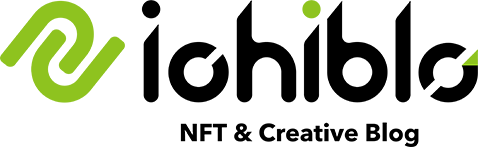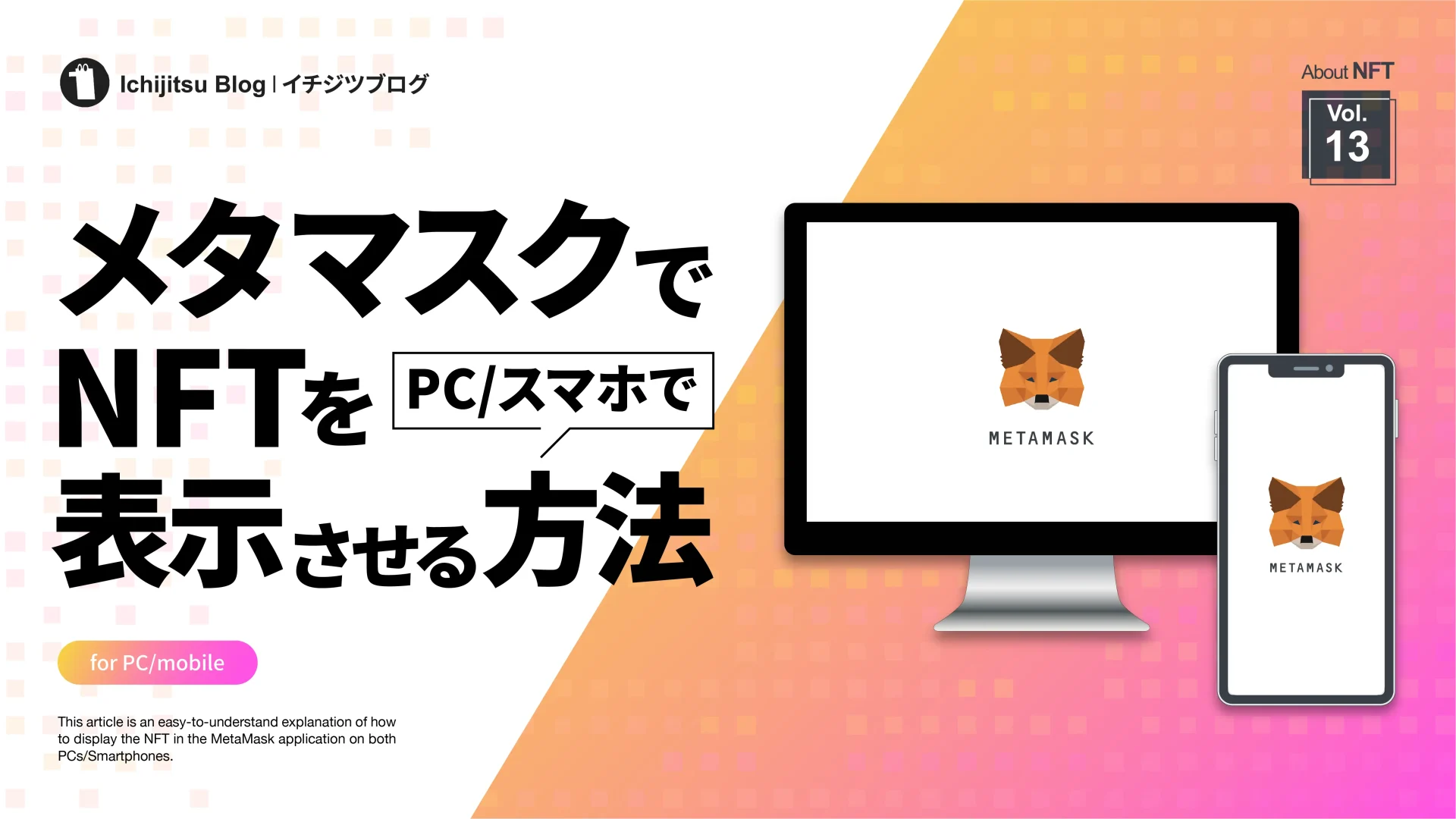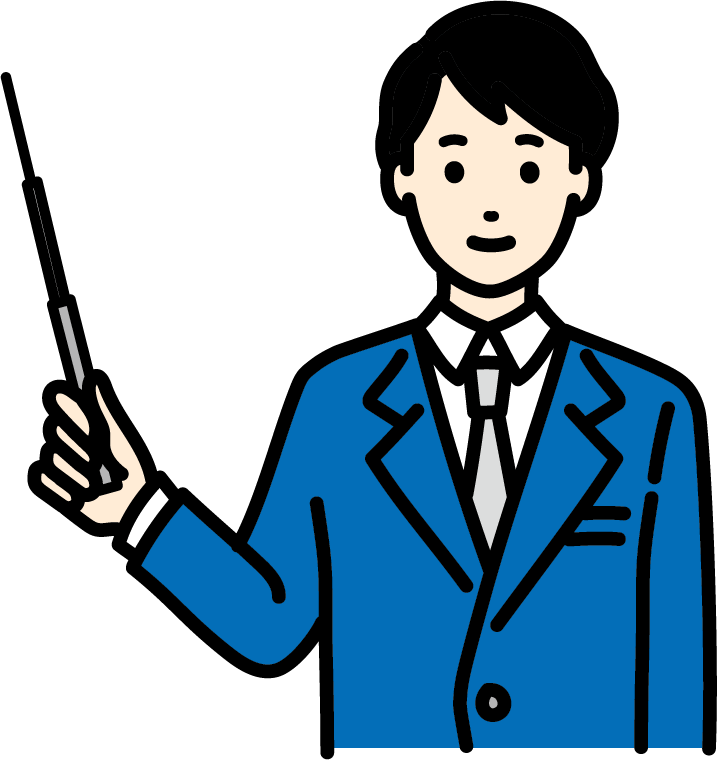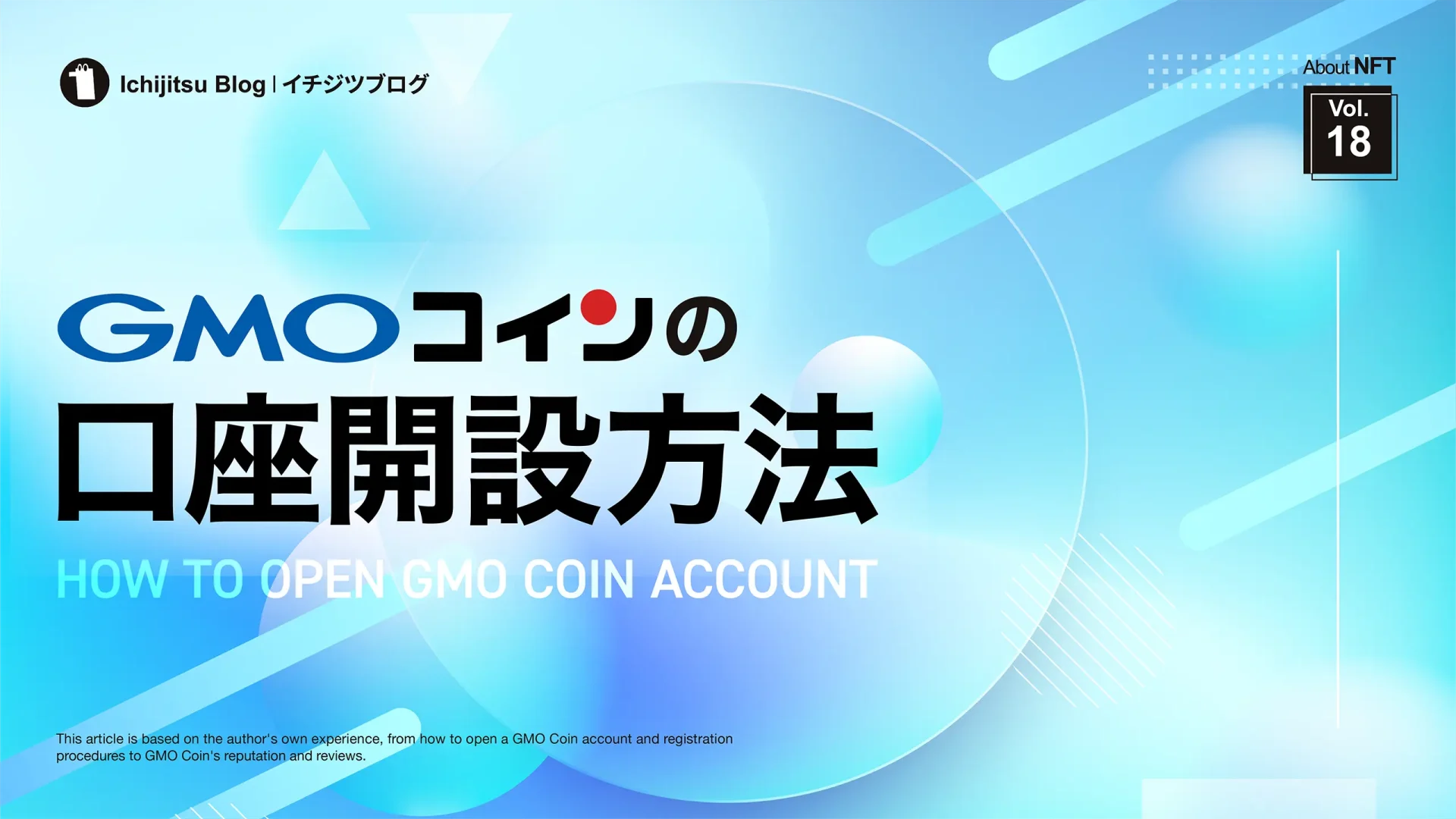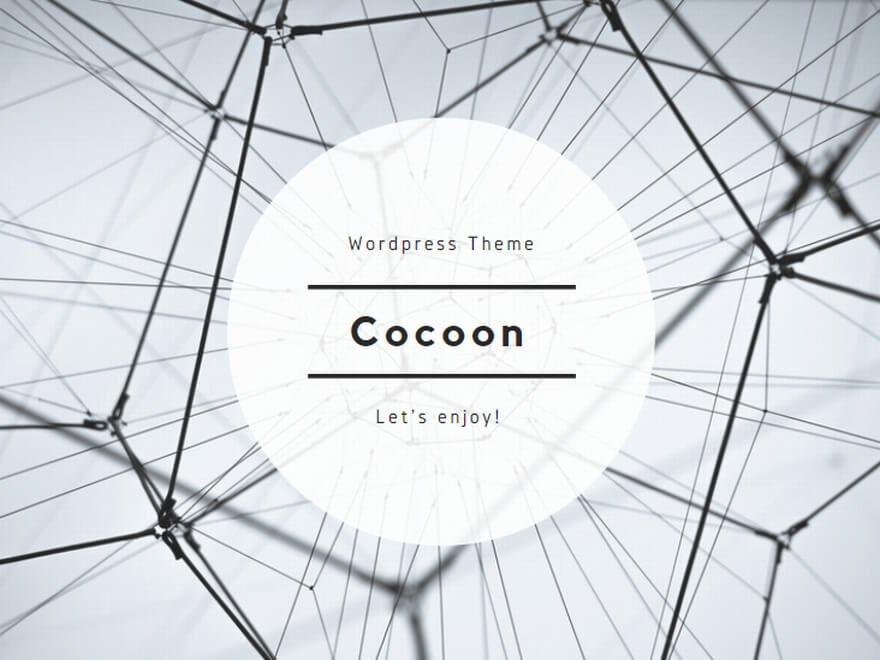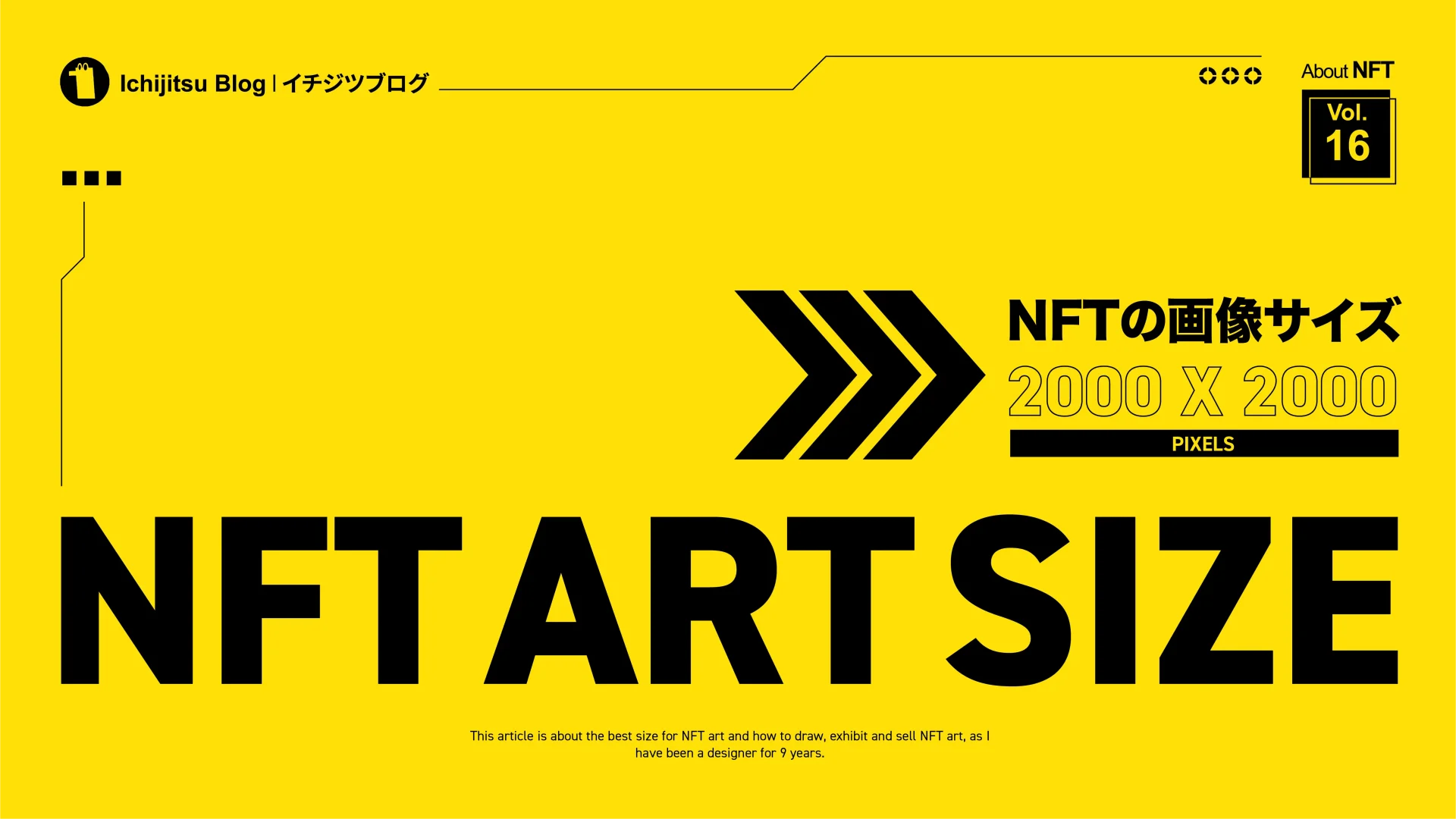- 買ったNFTを知り合いに見せたい……
- NFT買ったのにメタマスクで表示されない
- PC版メタマスクだとNFT見れないの?
・本業はデザイナー歴10年。イラストも描きます。
・自身のNFTコレクションを運営。
・第1弾NFTコレクションが発売からわずか44分で完売。
メタマスクでNFTが表示されない時の対処法
PC版のメタマスクでNFT表示できない
現在はPCでもメタマスクの拡張機能『Portfolio site』を使えばNFTを表示可能になりました。

モバイル版のメタマスクのダウンロードは以下からどうぞ!
ネットワークが間違っている
- 対処法:表示させたいNFTとメタマスクのネットワークが同じか確認する

今はEthereum Main Networkって書いてあるけど……

表示させたいNFTのネットワークを追加すればOKです。
以下の方法で表示できます。
メタマスクへのネットワーク追加方法
- STEP1メタマスクのネットワーク名をタップ
- STEP2追加したいネットワークを選ぶor入力する
アプリ最上部のネットワーク名をタップ
メタマスク【アプリ版】ネットワーク名をタップ。
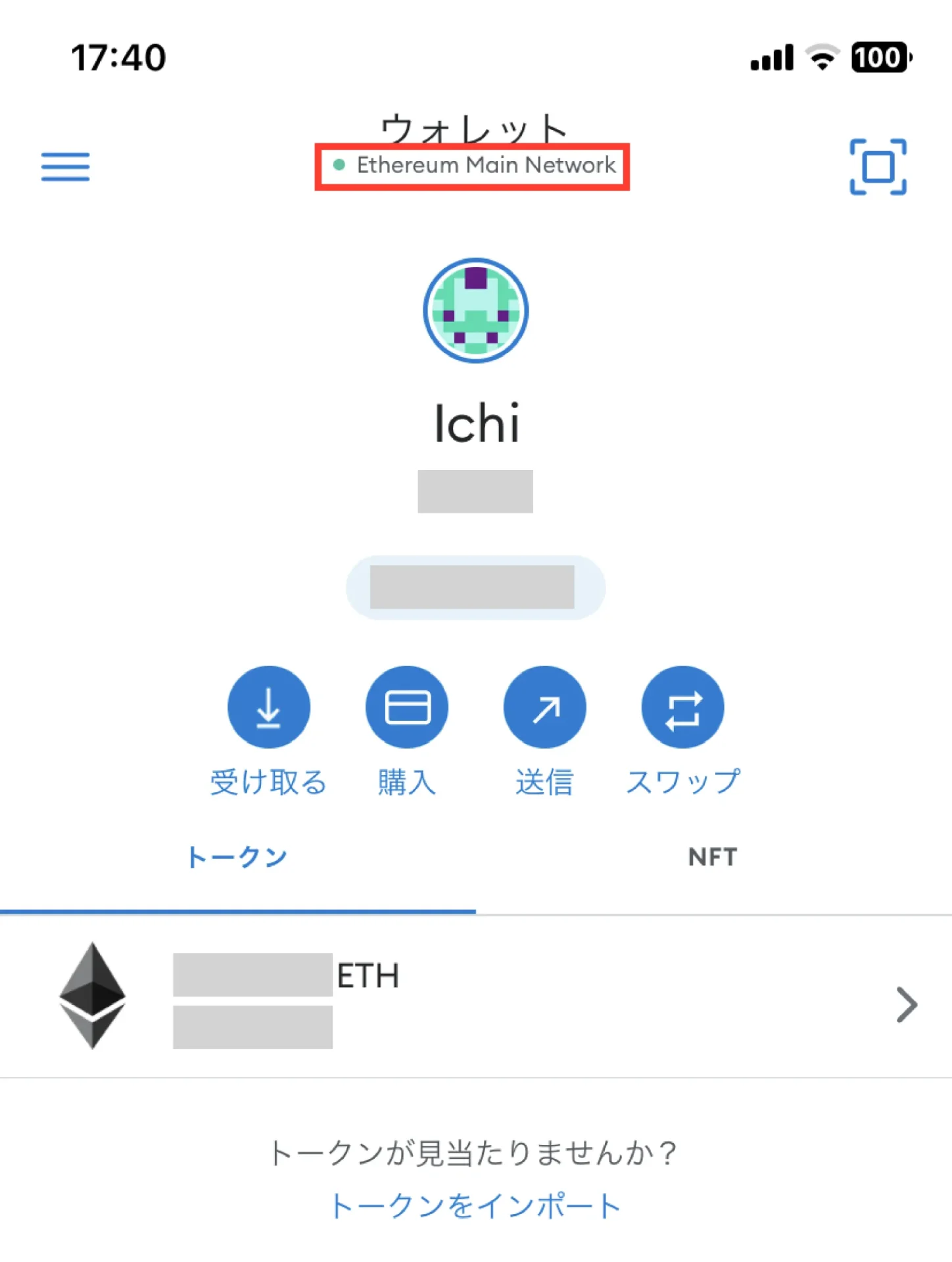
次画面で『Add a network』をタップ。
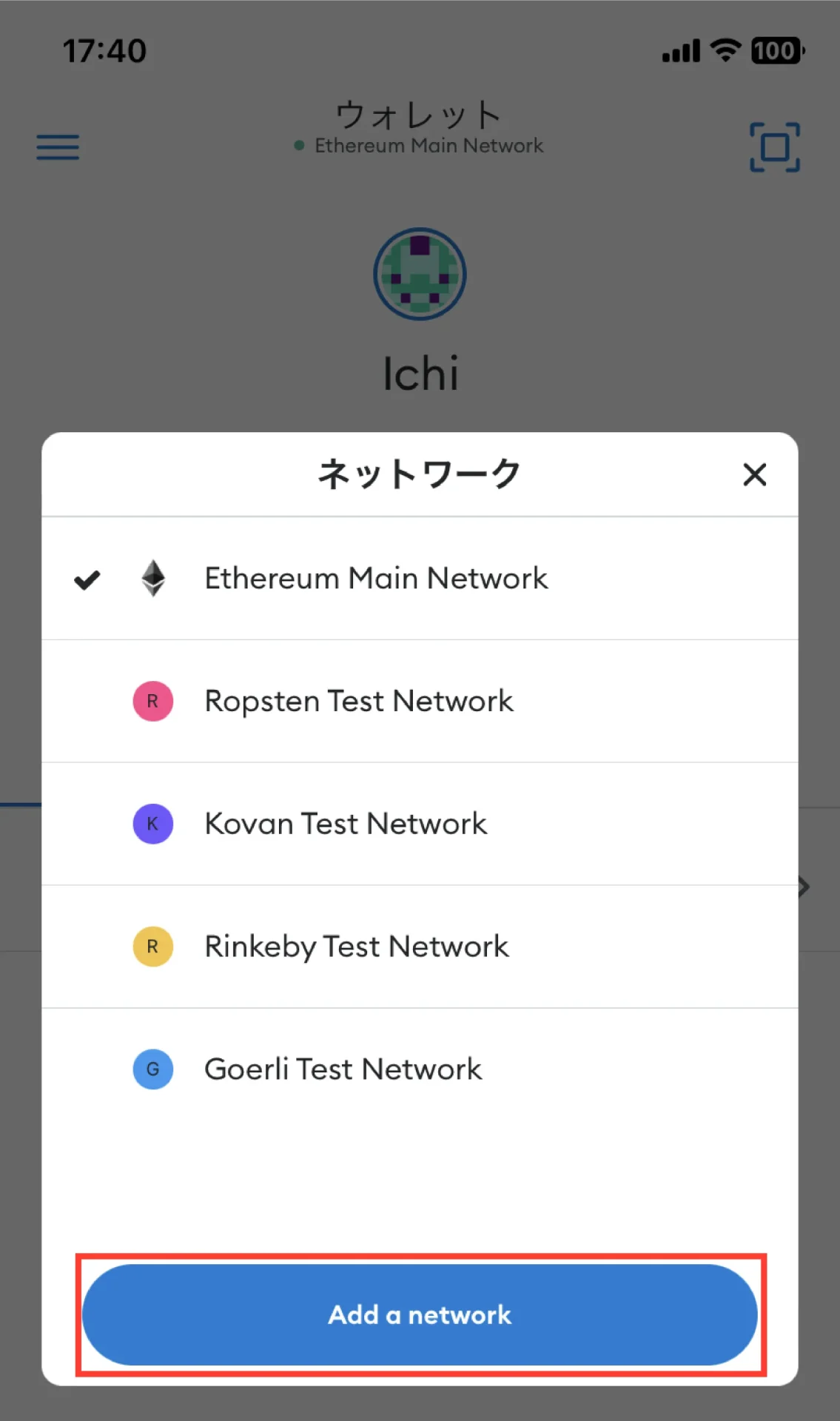
追加したいネットワークを選ぶ or 入力する
POPULAR/CUSTOM NETWORKSどちらかを選ぶ
画面内のPOPULAR/CUSTOM NETWORKSのどちらかを選択します。
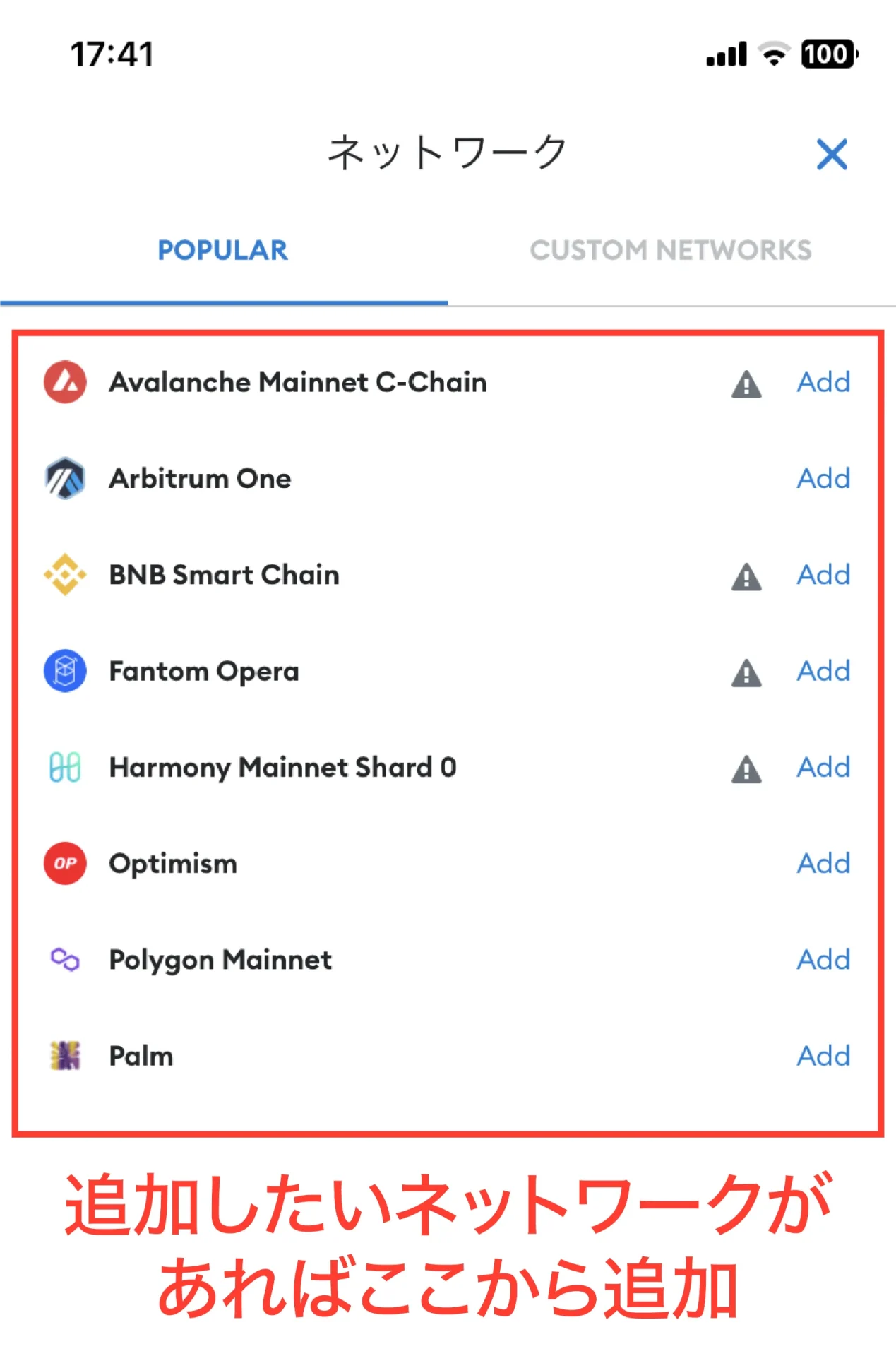

POPULARに希望するものがあればタップすれば追加完了です!
無ければCUSTOM NETWORKSを選んで必要項目を埋めれば追加できます。
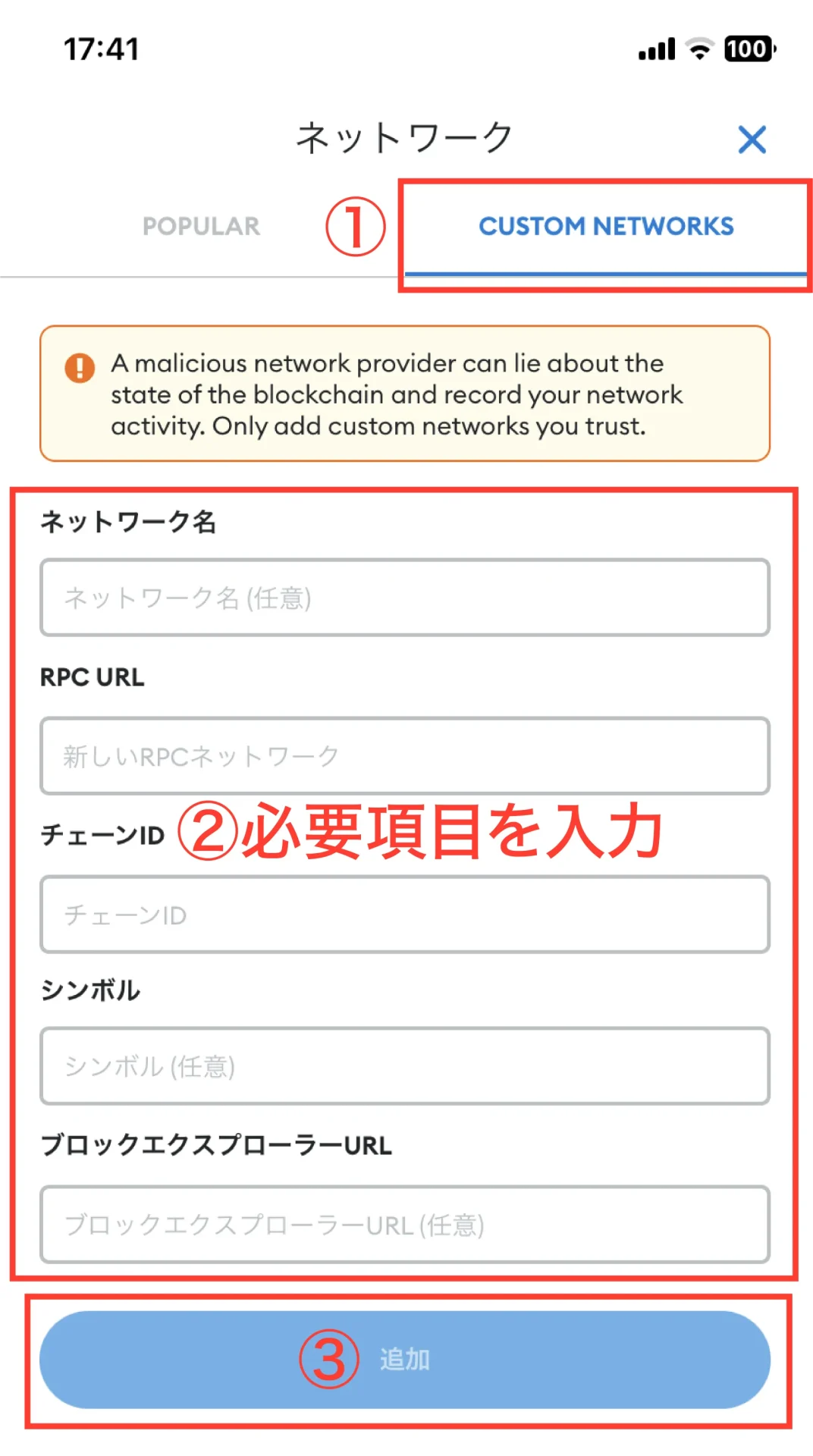
個人のアドレスが検出される
- 対処法:時間を置いてから接続する
ブロックチェーン上でNFTのアドレスが有効化されていない場合、エラーが表示される場合があります。

焦らず時間を置いて接続しましょう
メタマスクでNFTを表示させる方法【スマホ版】
メタマスクでNFTを表示させる方法は2ステップです。
メタマスクでNFTを表示させる方法
- STEP1NFTのアドレス・IDをコピー
メタマスクアプリから表示させたいNFTのアドレス・IDをコピー
- STEP2NFTのアドレス・IDを貼り付け
メタマスクの「NFTを追加」にアドレス・IDを貼り付け

順番に見ていきましょう!
メタマスクアプリから表示させたいNFTのアドレス・IDをコピー
まずはメタマスクアプリにログインし、画面下部メニューのブラウザマークをタップします。
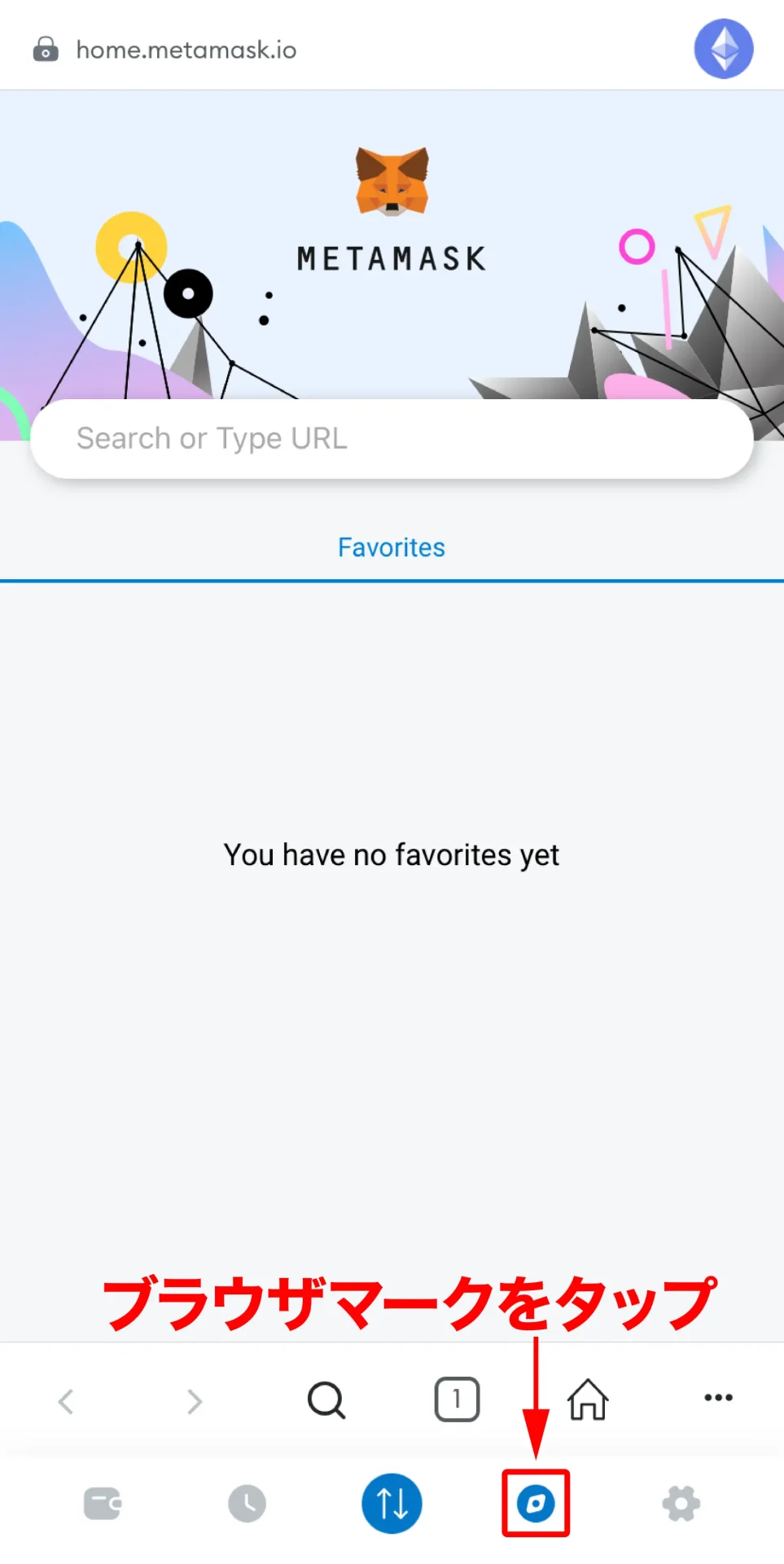
メタマスクのブラウザでOpenSeaを検索します。
『http://opensea.io/』で検索します。
ちなみに上記の「http://opensea.io/」は正真正銘のOpenSea公式サイトです。
次に『ログイン』をタップ。
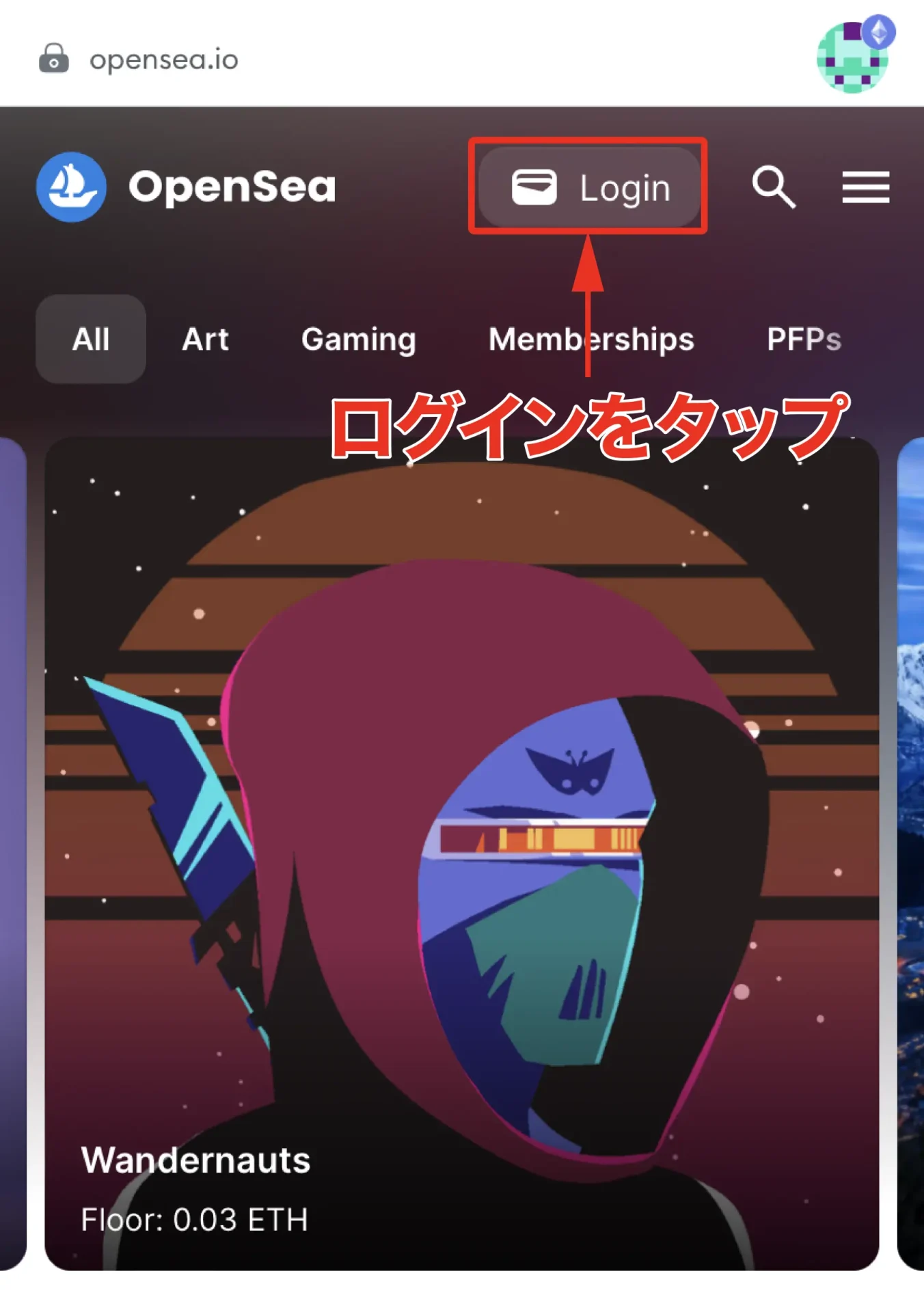
以下の画面になるので、メタマスクをタップします。
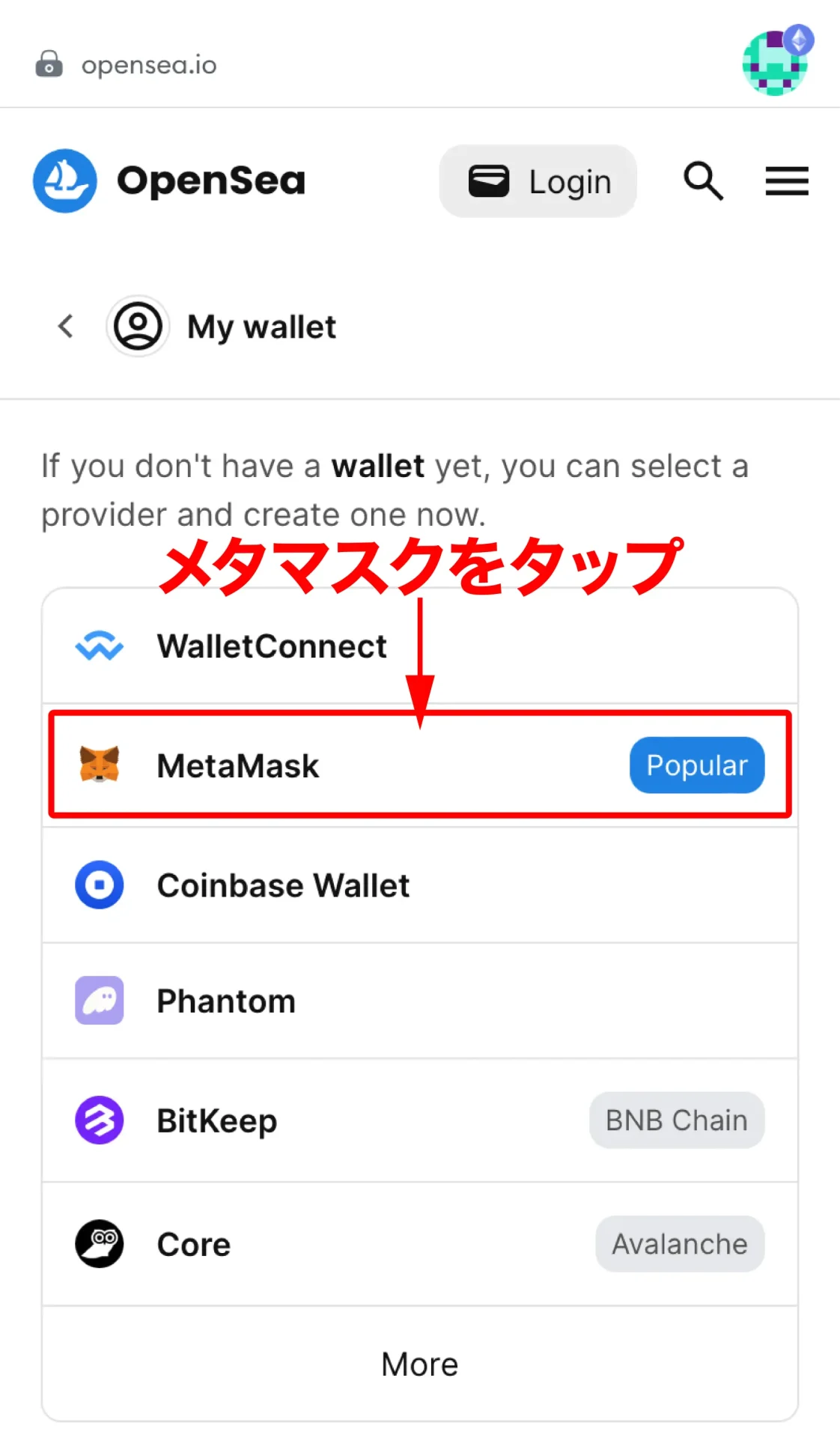
署名を求められるので、署名をタップ。
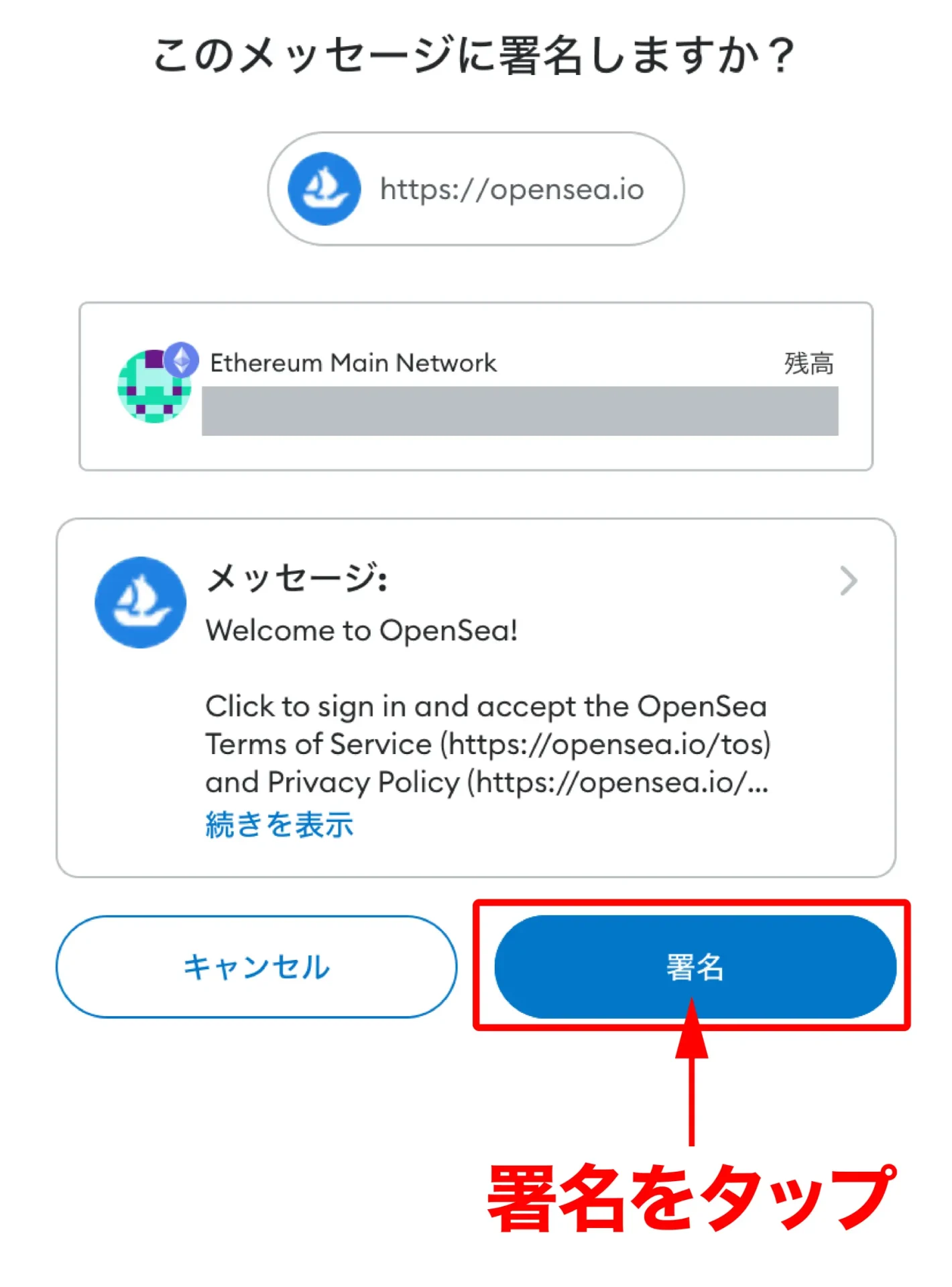
ログインできたら画面右上のメニューアイコンをタップしてください。
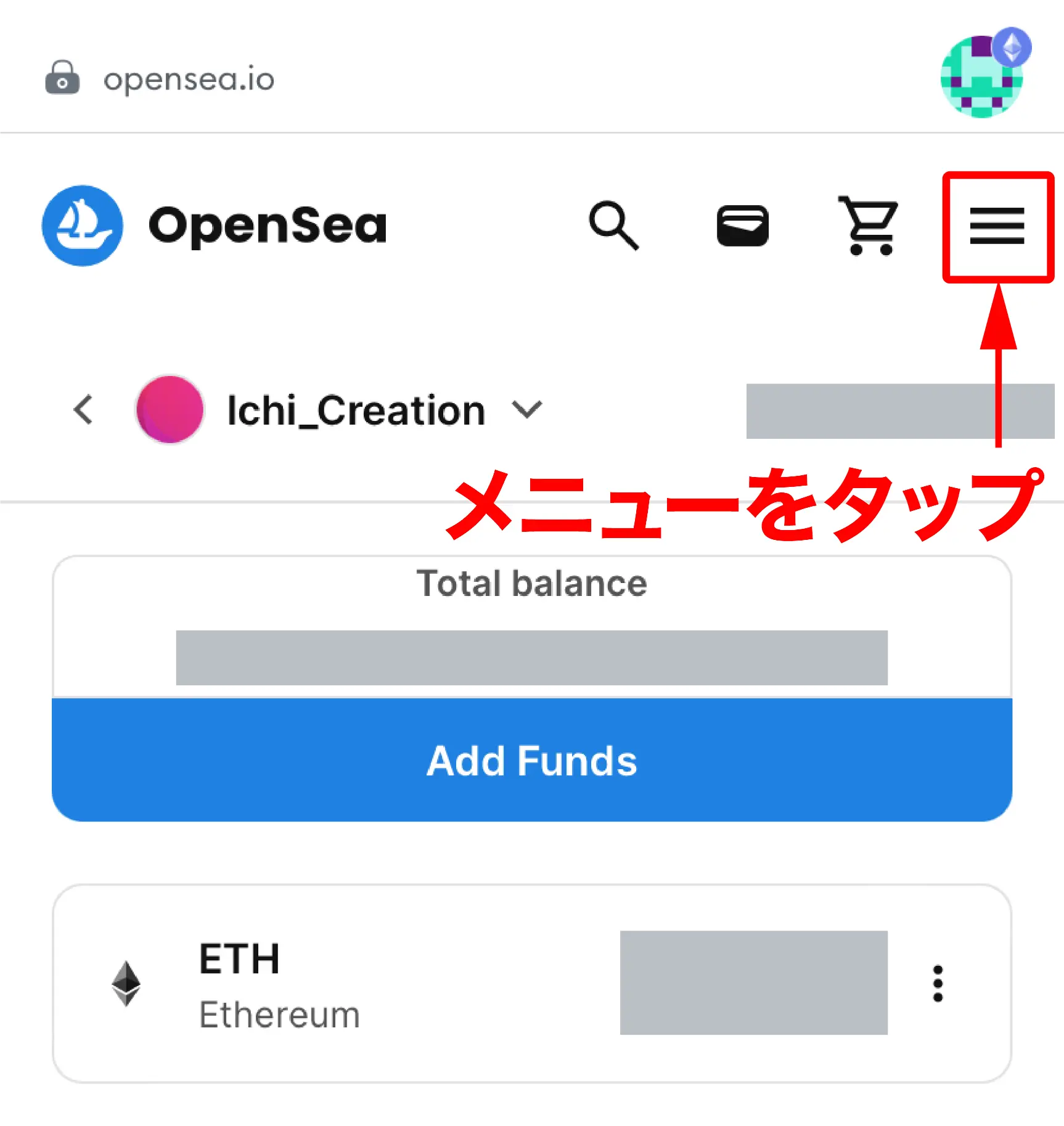
以下のメニューが開くので、『アカウント』をタップします。
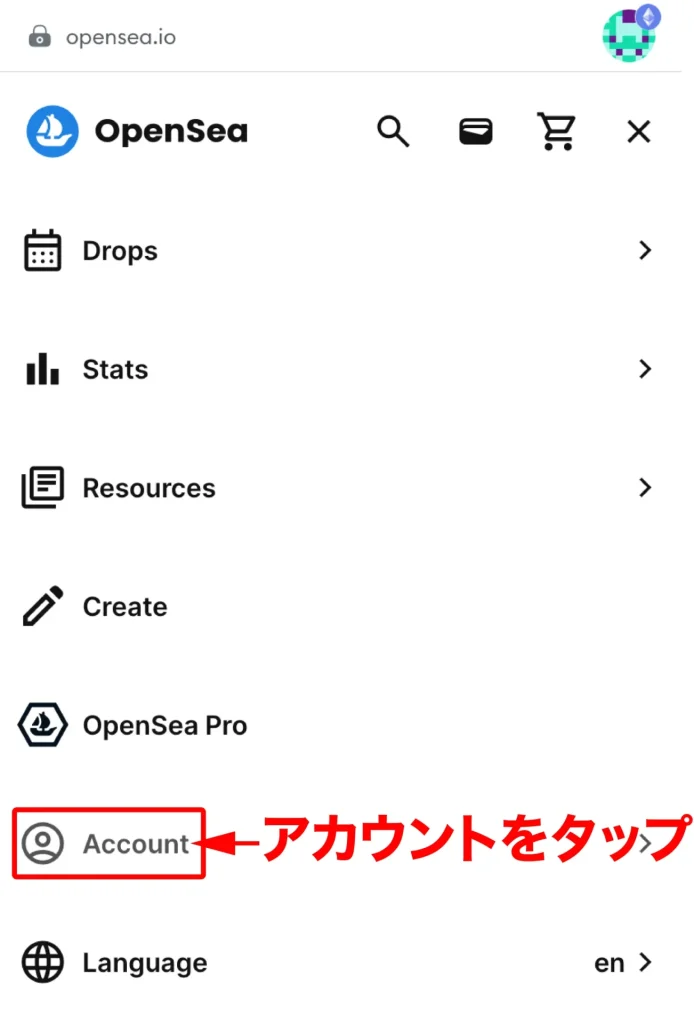
『プロフィール』をタップします。
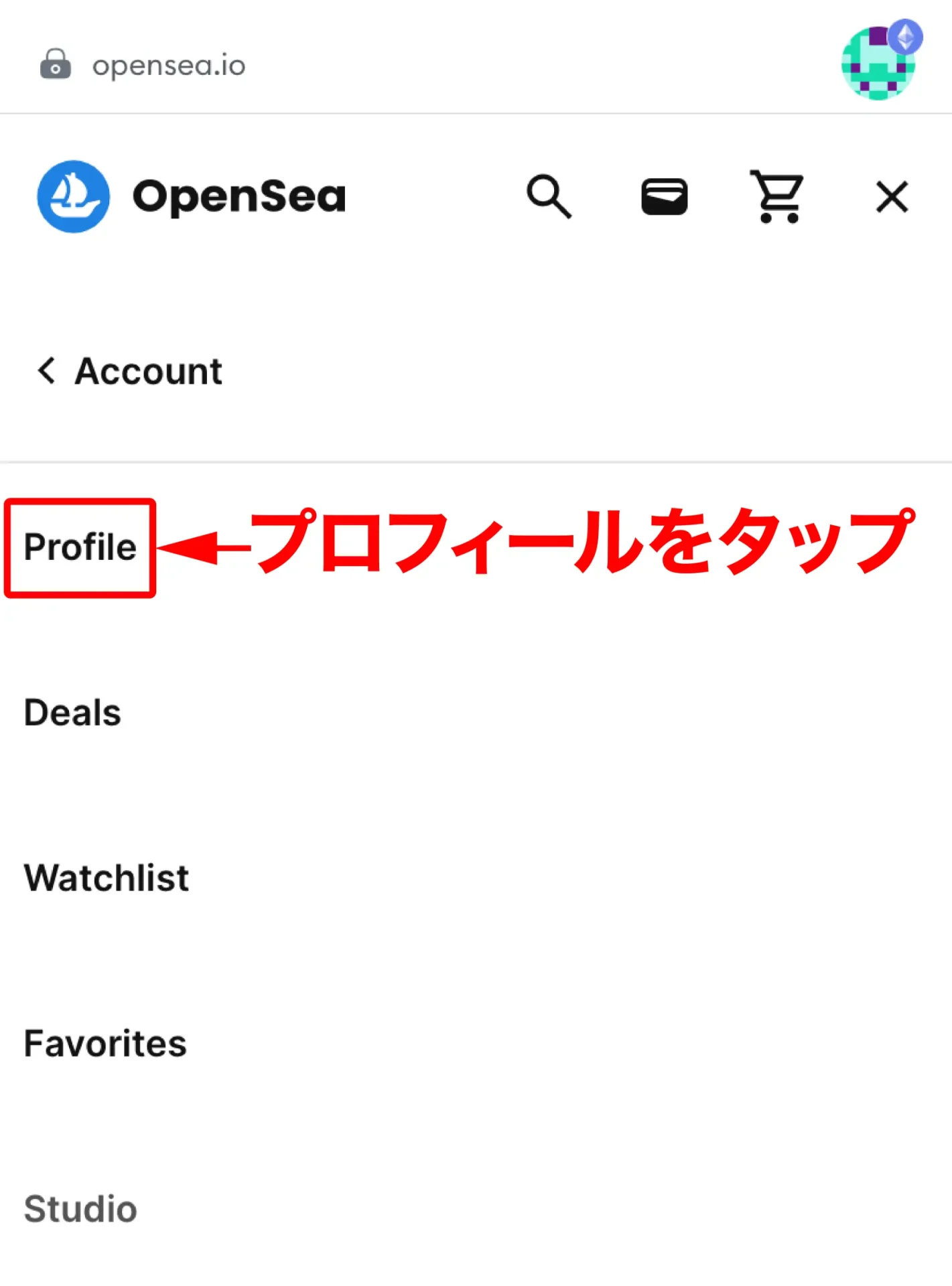
すると、プロフィールページが表示されるので、下までスワイプしていきましょう。
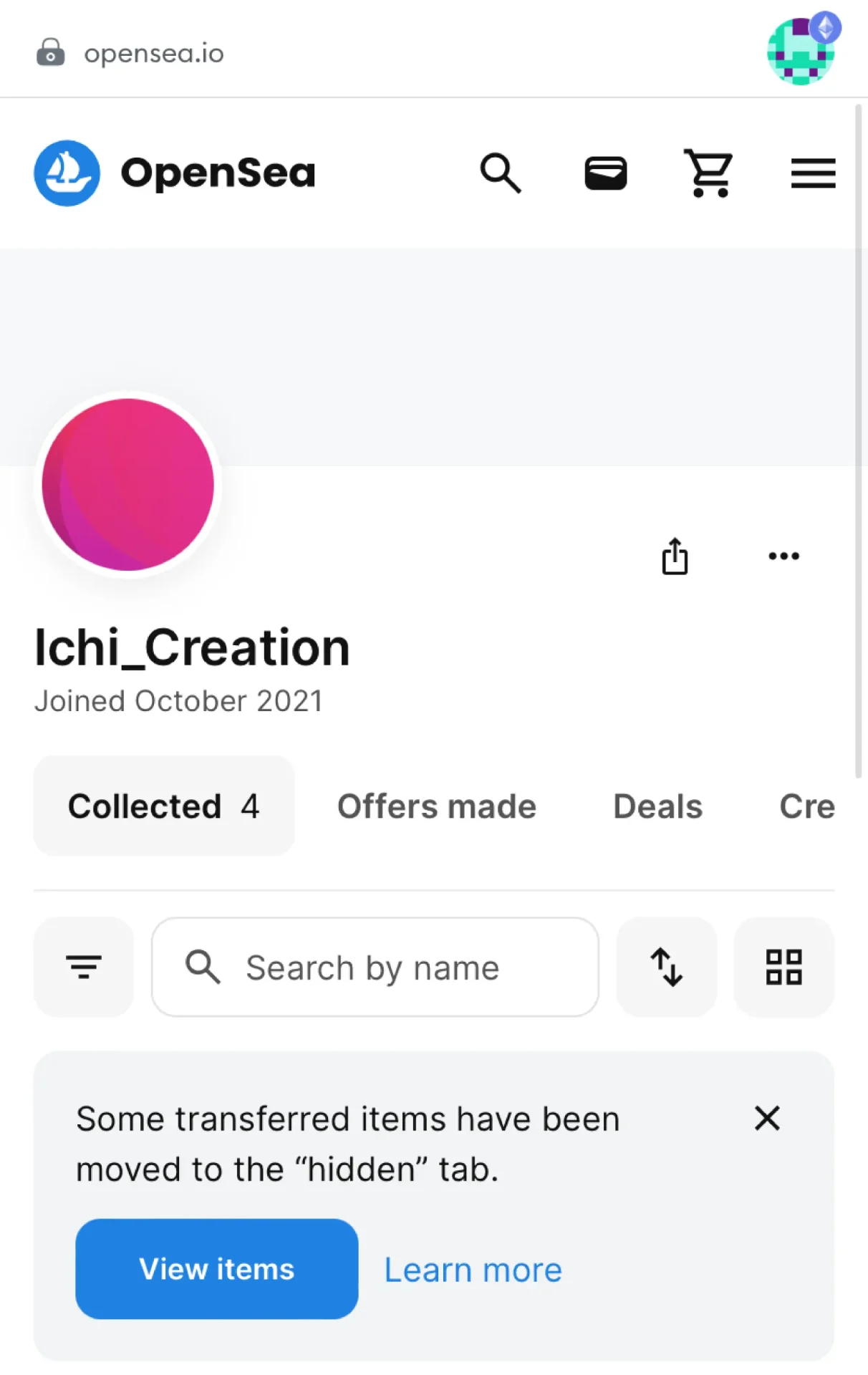
所有しているNFTが表示されるので、表示したい作品を選んでください。
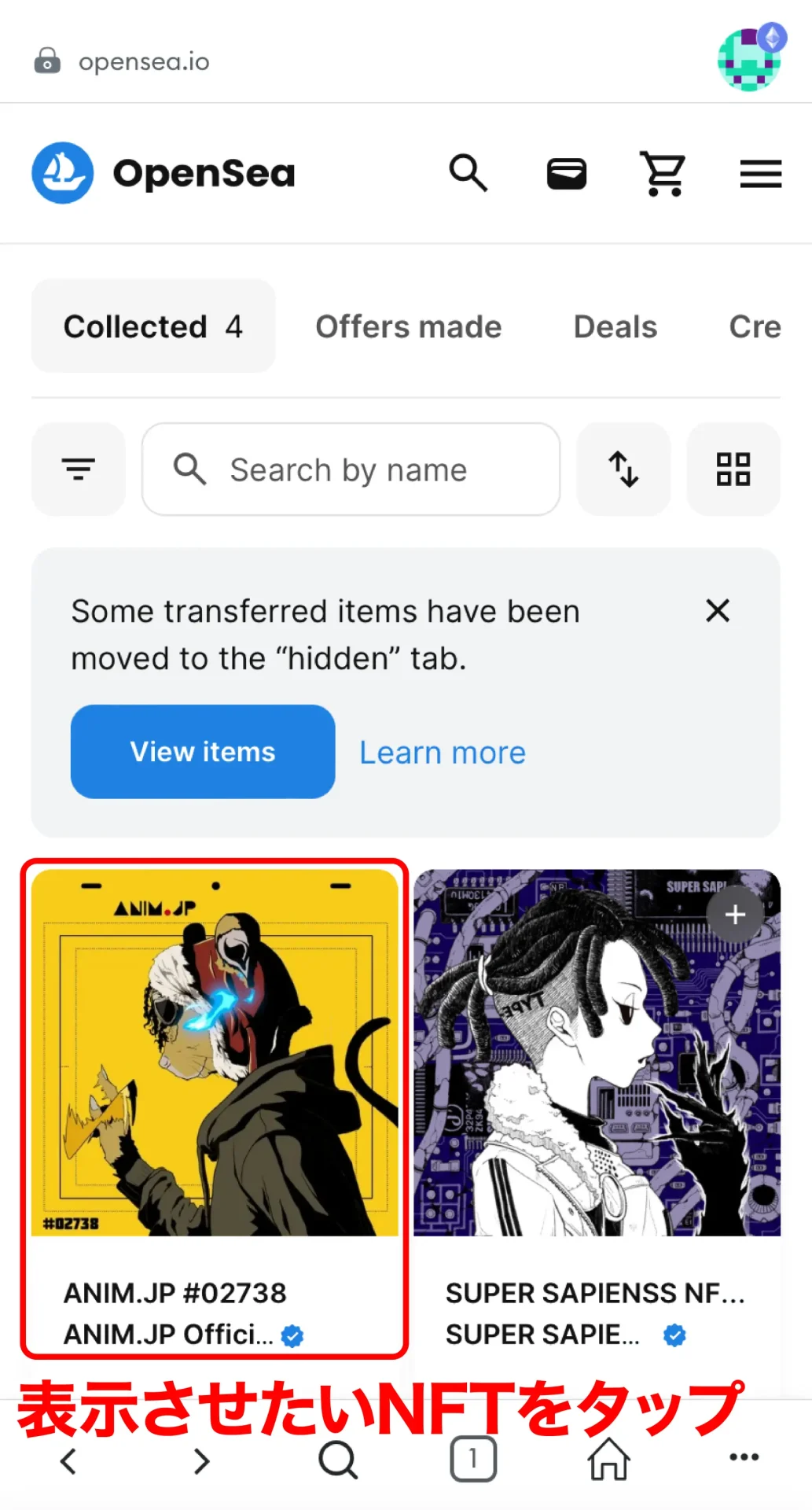
NFTが表示されたら、画面を下へスワイプしていきましょう。
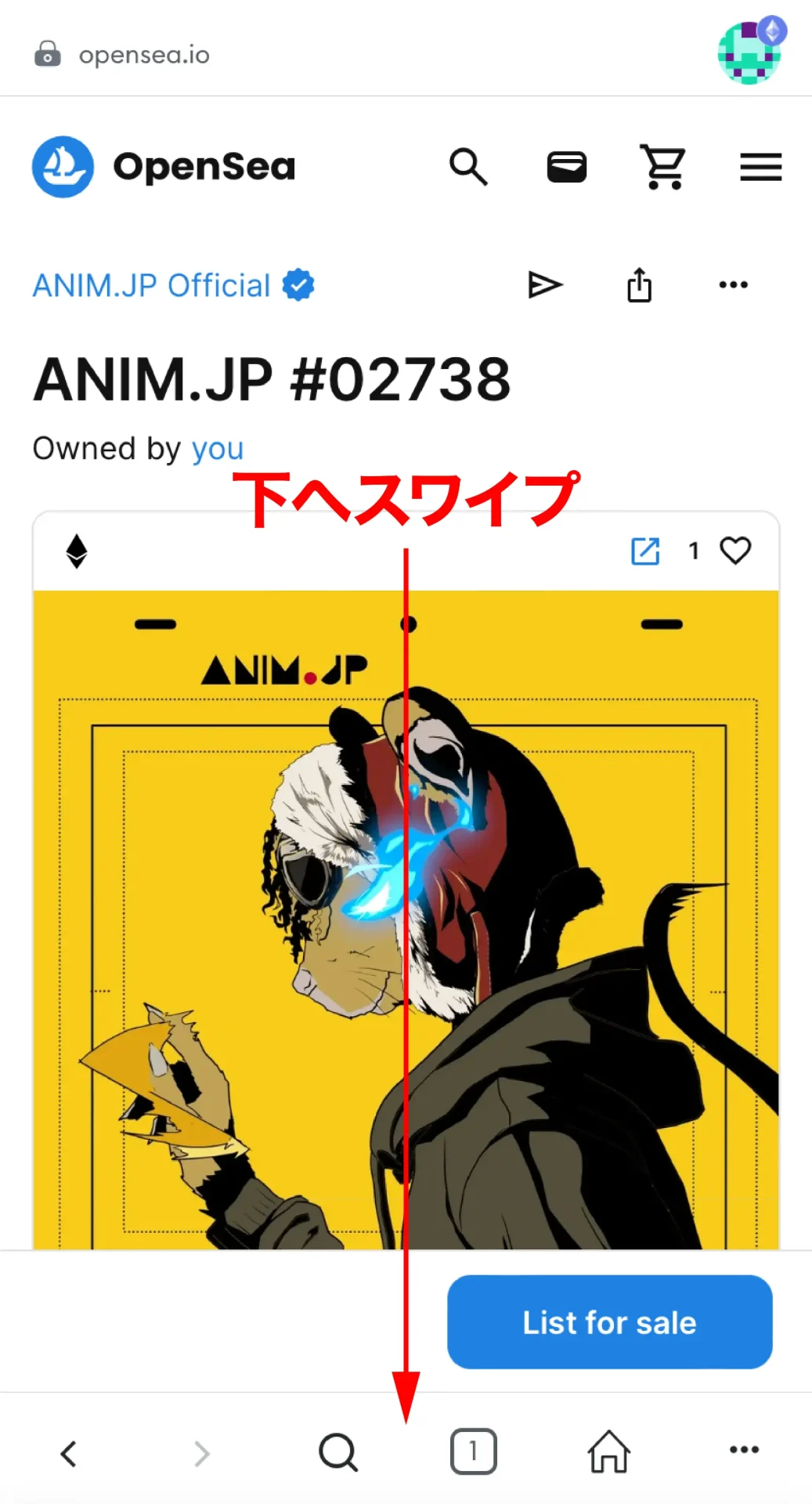
『Details』という項目があるのでタップすると、以下のような画面が開くので、アドレス部分をタップします。
『Token ID』もスマホのメモ帳などにコピペしておきましょう。
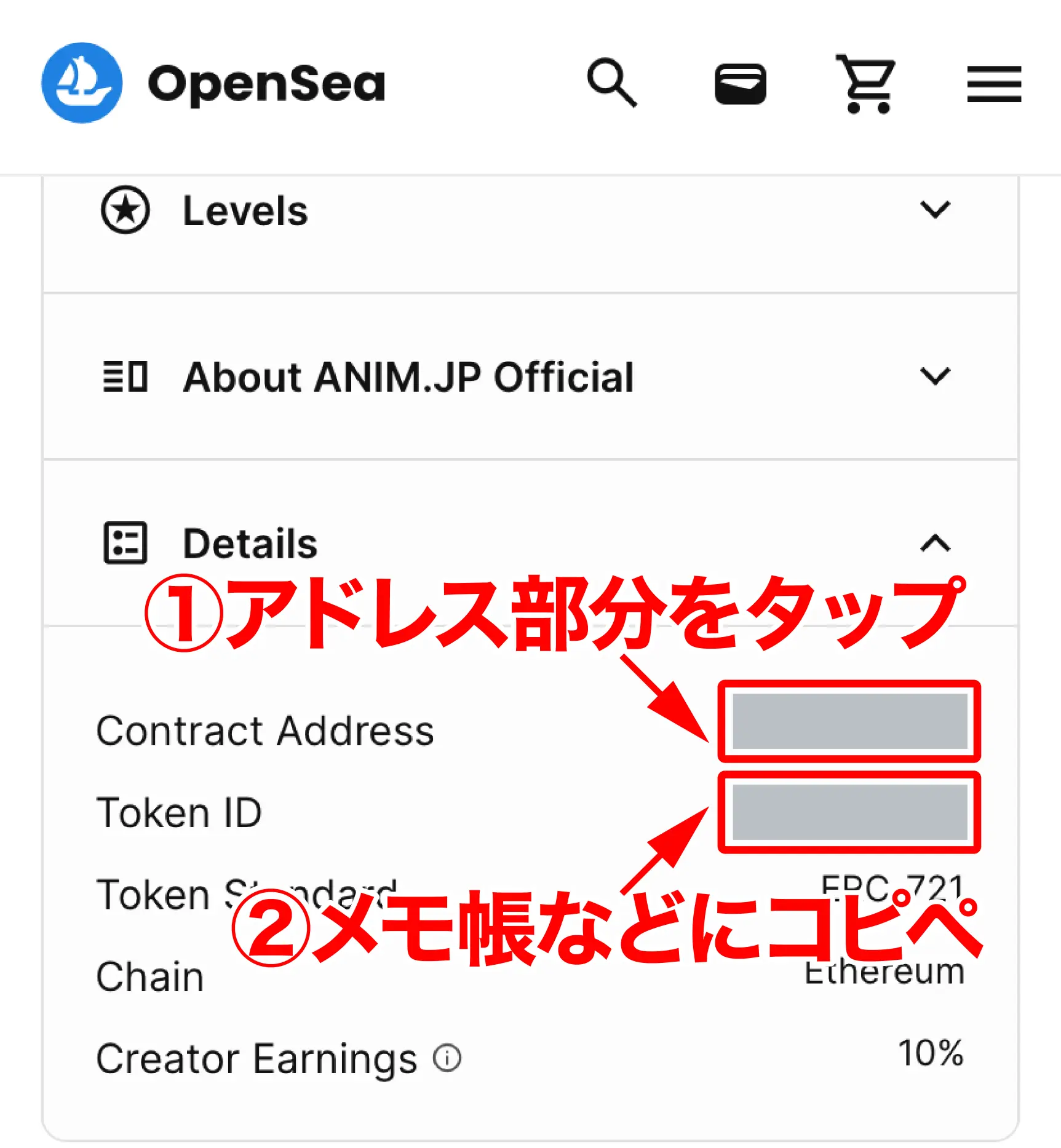
このようなページに移動するので、下図のアイコンをタップしてアドレスをコピーします。
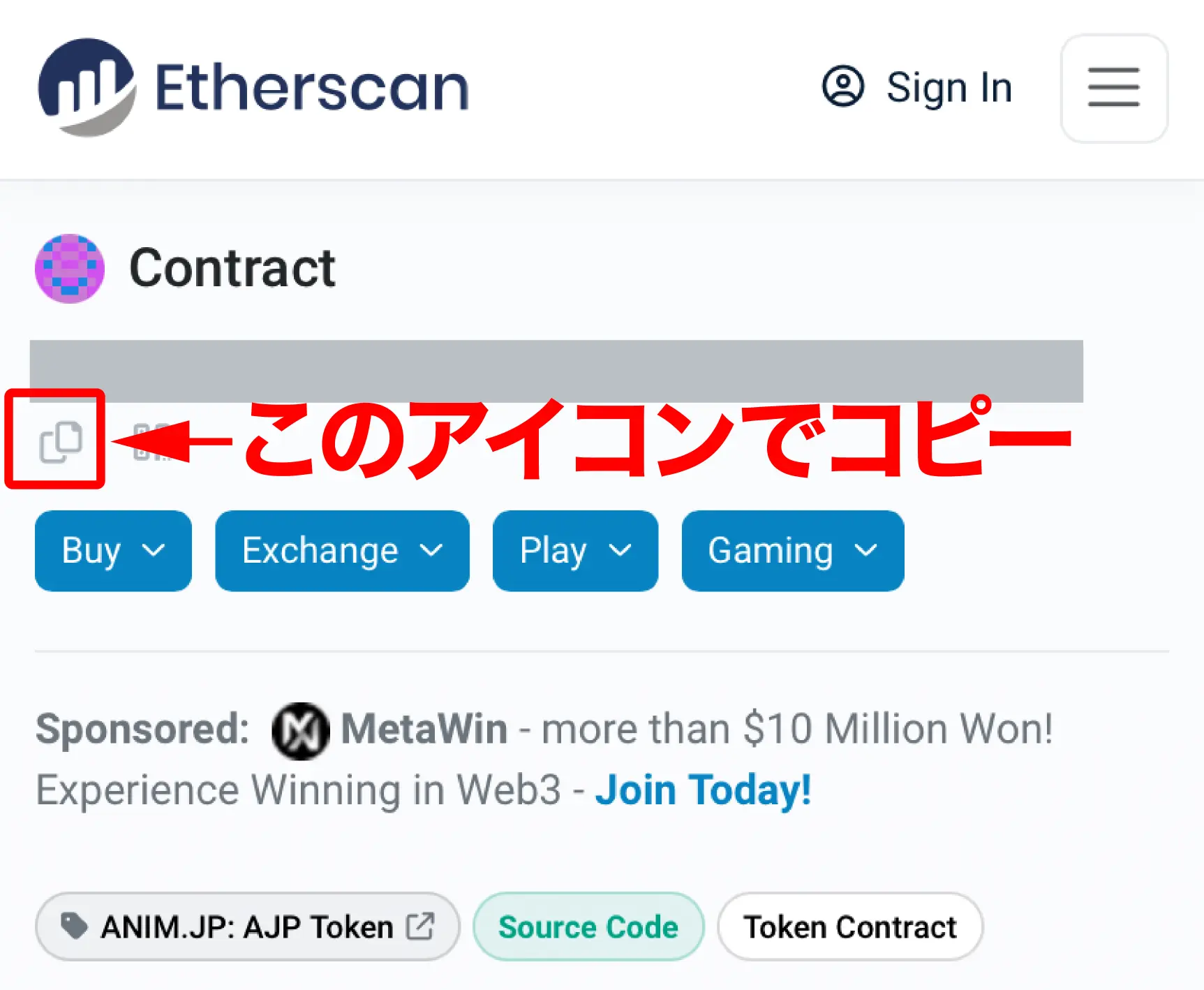

コピーしたアドレスはメモアプリなどに貼り付けておきましょう
メタマスクの「NFTをインポート」にNFTのアドレス・IDを貼り付け
メタマスクのホーム画面でNFTのタブをタップしてください。
ホーム画面には画面下部の財布アイコンで戻れます。
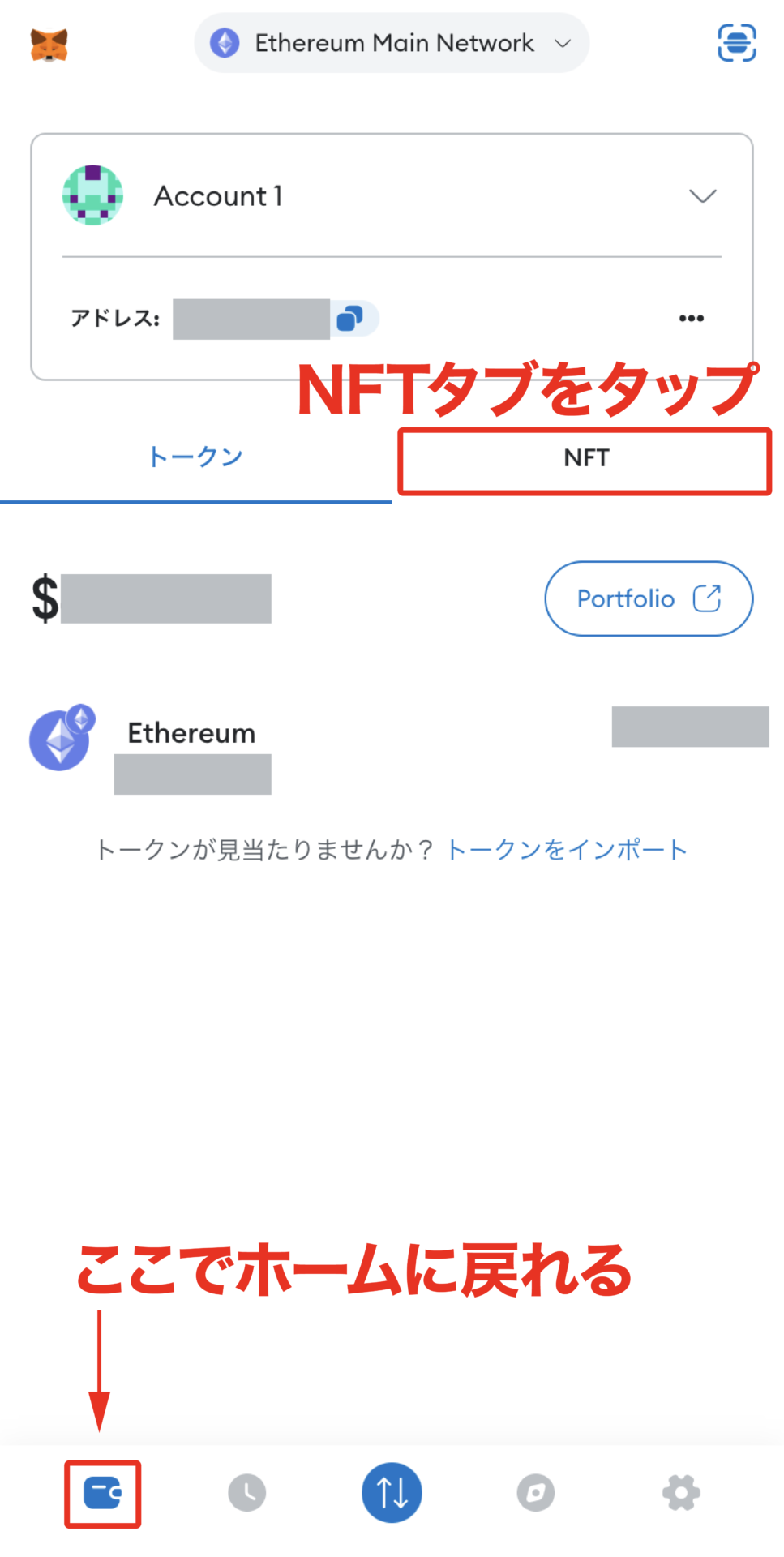
移動先の画面下部にある『NFTをインポート』をタップします。

以下の画面になるので、先程コピーしておいたアドレスとトークンIDを貼り付け、インポートをタップすればメタマスクにNFTが表示されます。
お疲れ様でした。
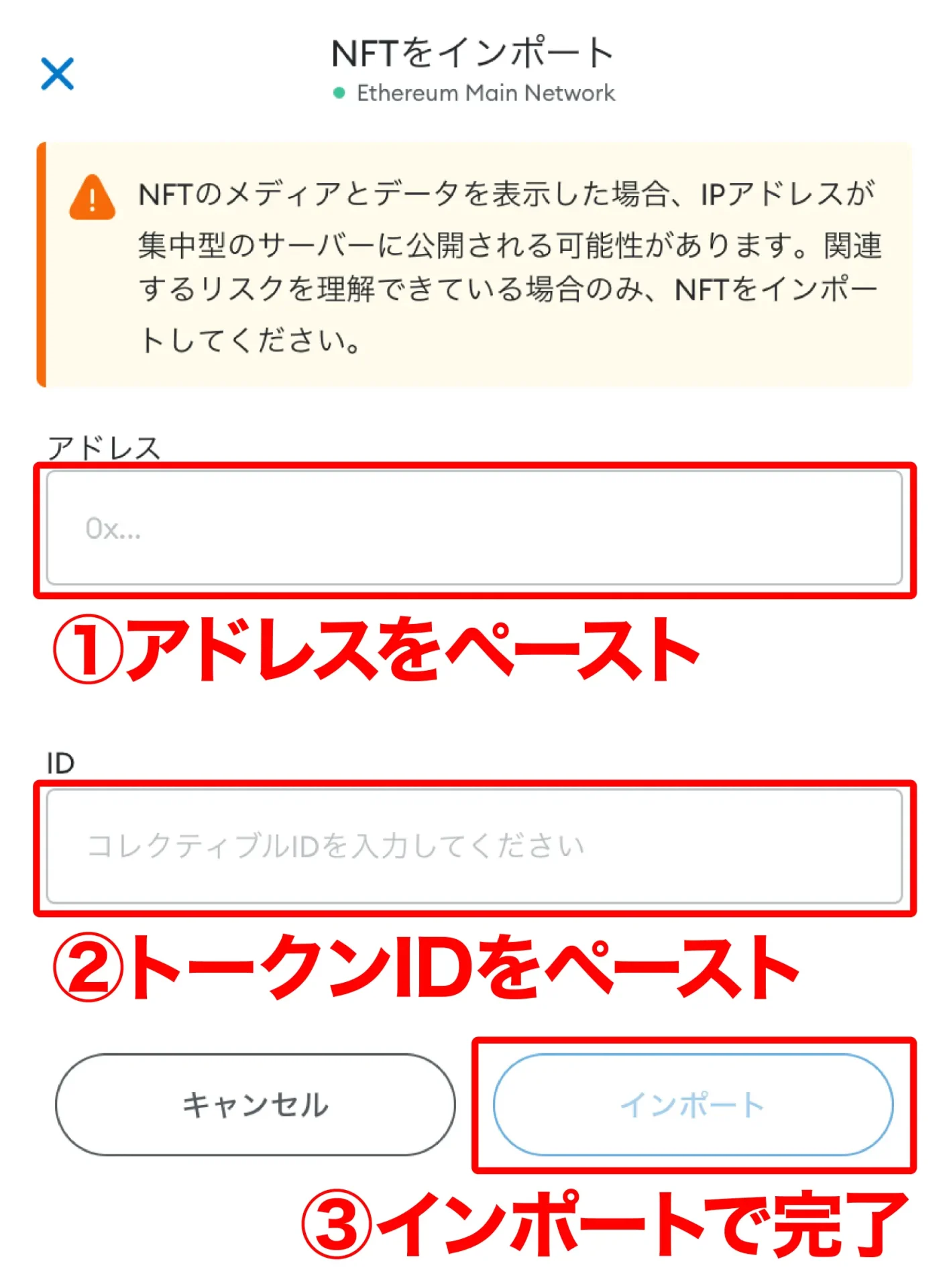
メタマスクでNFTを表示させる方法【PC版】
PCでもメタマスクの拡張機能『ポートフォリオサイト』を使えばNFTを表示可能です。

たった2ステップです!
PC版メタマスクとポートフォリオサイトの接続方法
- STEP1PC版のメタマスクにログイン
- STEP2メタマスクとポートフォリオサイトを接続
PC版のメタマスクにログイン
PCでメタマスクにログインし、トップ画面下部『ポートフォリオサイト』をクリックします。
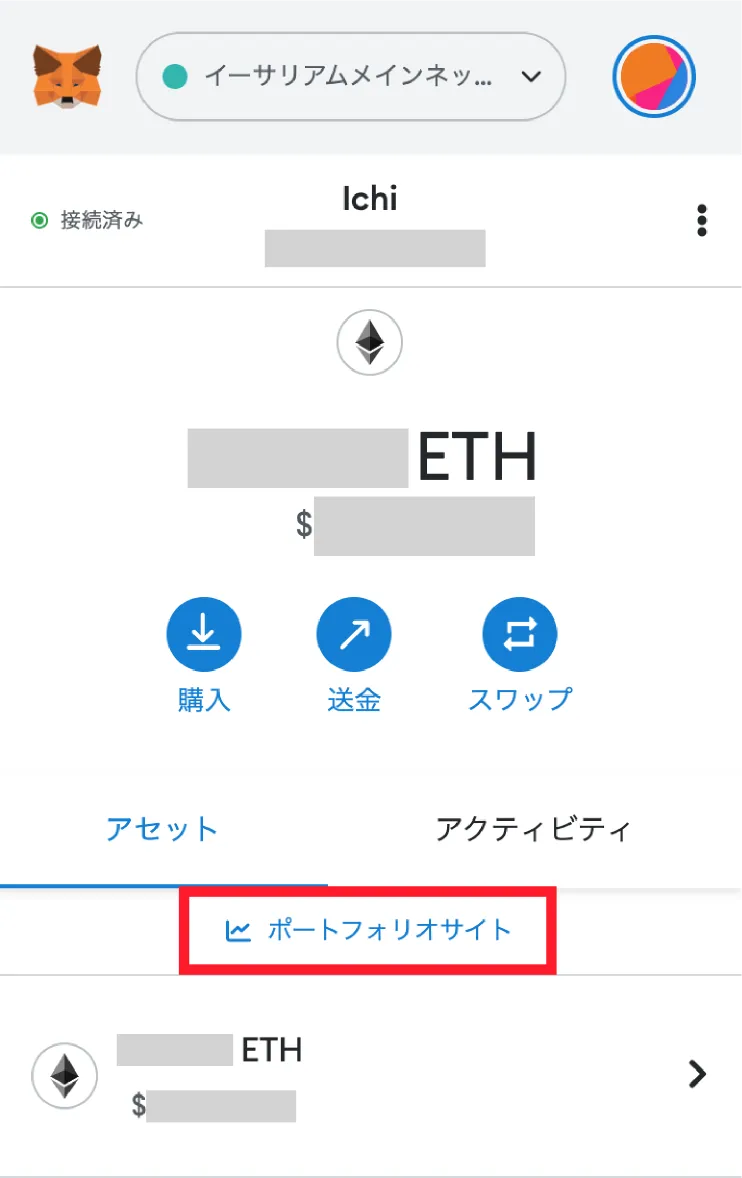
メタマスクとポートフォリオサイトを接続
次の画面で『Connect Metamask』のボタンが表示されるのでクリック。
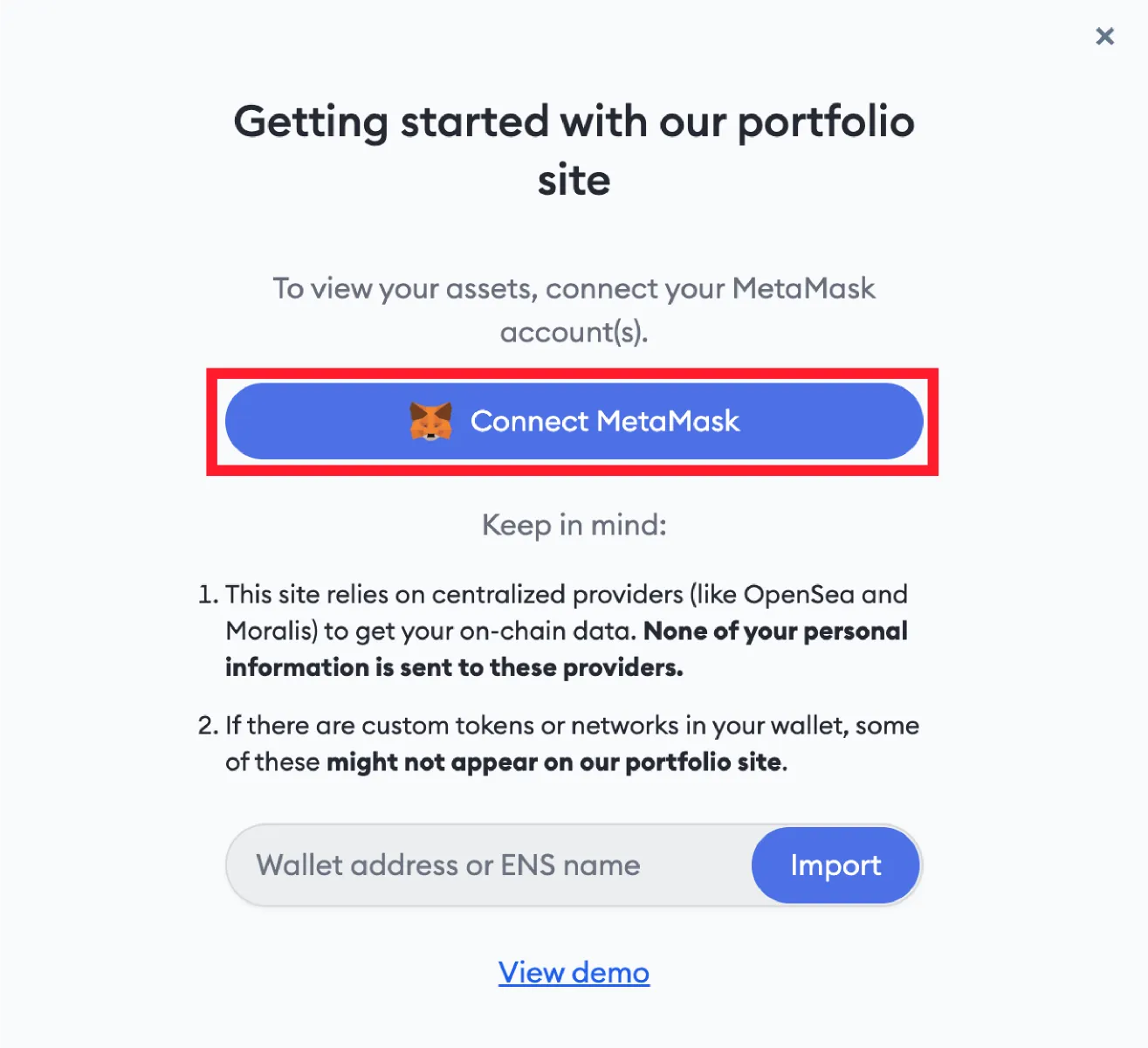
以下の画面が表示され、確認を求められるので『次へ』→『接続』で接続完了です。
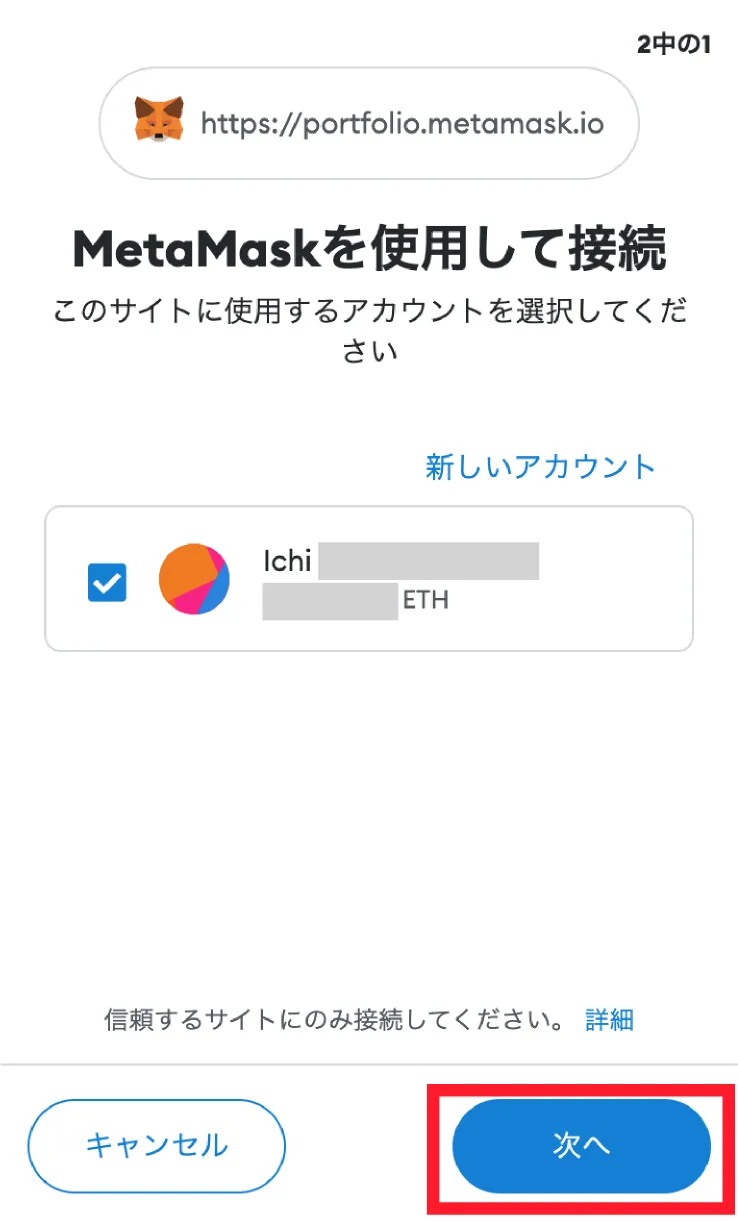
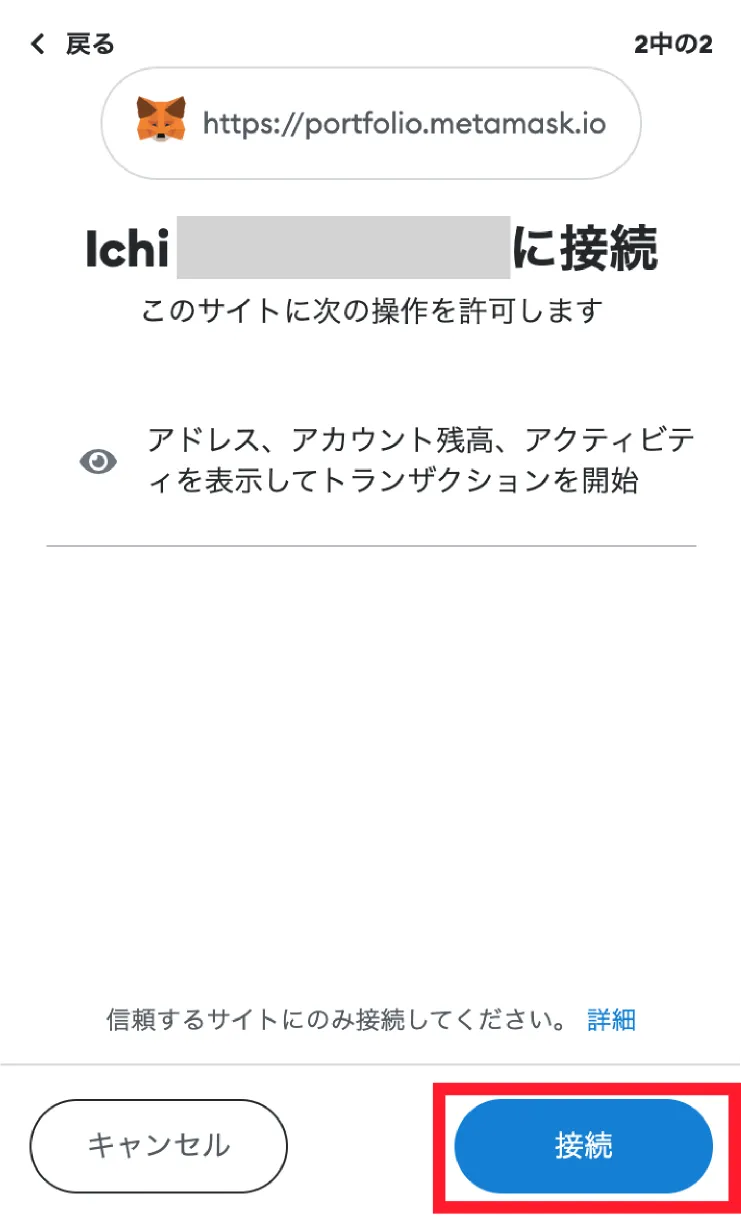
持っているNFTを表示させるにはこちらをクリックすれば表示されます。
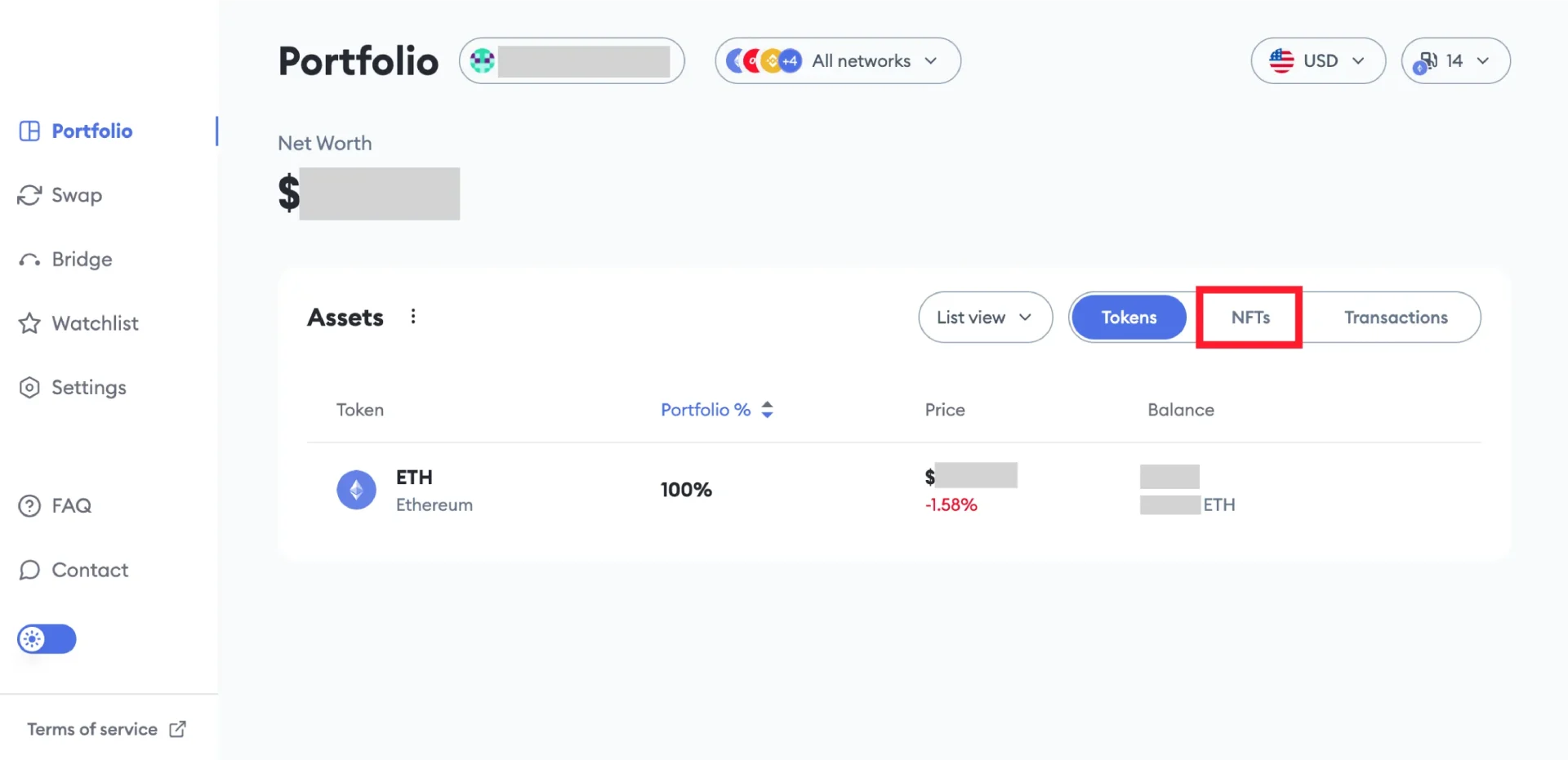
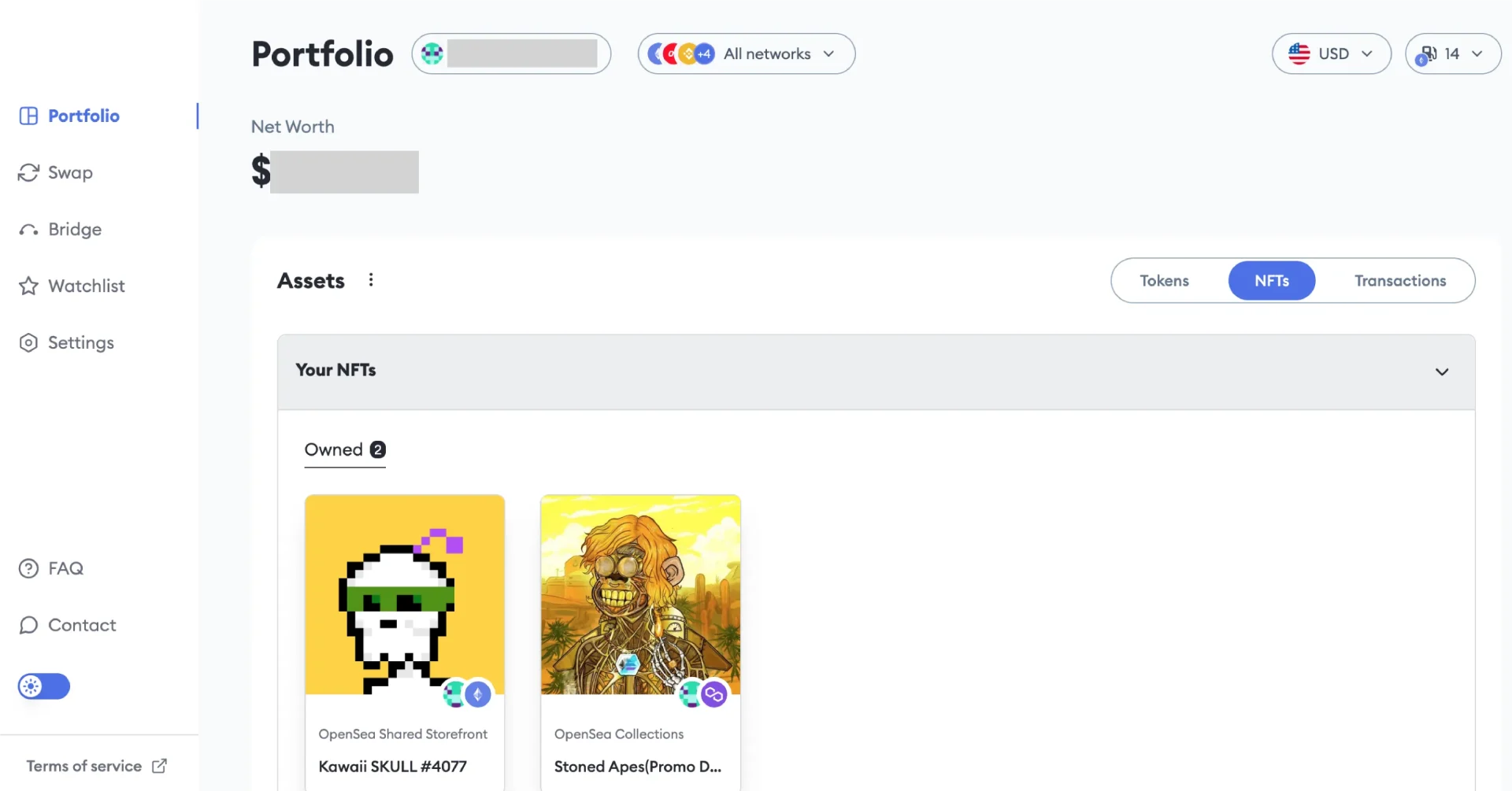
メタマスクでNFT表示させる時の注意点
メタマスクでNFTを表示させる時に気をつけたいことをまとめました。
- 外出先ではフリーWi-Fiに繋がない
- 正しいURLで公式サイトにアクセスする
- 使用時以外、メタマスクの接続を切る
- 覚えのないエアドロップNFTには触らない

特に外出先でのフリーWi-Fiや知らないエアドロに触らないは重要ですね
まとめ
今回は『メタマスクでNFTを表示させる方法【スマホ版/PC版】』を中心に、以下の内容を解説しました。
国内でも続々と新規NFTプロジェクトが立ち上がり、個人レベルでも取引量10ETHを超えるコレクションも乱立しています。

まだ国内参加者は1万人をやっと超えた市場にいち早く参加し、先行優位を獲得しましょう。
NFTの出品や売買には仮想通貨取引所の口座開設が必要です
送金・即時入金手数料が無料!
詳細についてはGMOコイン公式ページから確認できます。
※日本円の大口出金手数料を除く
取り扱い仮想通貨数 国内最大級!
詳細についてはコインチェック公式ページから確認できます。
※2022年5月金融庁暗号資産交換業者登録対象、コインチェック調べ
本ブログではメタマスクほか、NFTに関する情報を発信しています。